JRのサイトから時刻表をPDF化する方法(JR北海道を例として)
「JRの時刻表のPDFが欲しい」と思っても、Web上でどこを探しても見つからないと困っている方が多いです。そこで本記事では、JRのサイトから時刻表をPDF化する方法について説明します。
Web上にお求めの時刻表PDFが見つからない場合は、Microsoft Print to PDFなどの仮想プリンターを使って自分で時刻表PDFを作成しましょう。
JRの時刻表はPDFで入手できるか?
JRの時刻表のPDFはJRのウェブサイトから入手できません。
JRの時刻表には印刷ボタンがありますので、ここからMicrosoft Print to PDFなどの仮想プリンターの設定を行うとPDFに変換できます。詳しくは、以下のセクションをご覧ください。
時刻表(例:JR北海道)を自分でPDF化して作成してみよう
時刻表のPDF化に使えるアプリケーション
時刻表をPDFに変換するために使えるアプリケーションとして、仮想プリンターでよく使用されるMicrosoft Print to PDFおよびCubePDFをお勧めします。
Microsoft Print to PDF

Microsoft Print to PDFは、Windows 10に標準装備されているソフトウェアであり、紙に印刷する代わりにPDFファイルとして出力できます。
使い方の詳細について知りたい方は、以下の記事をご覧ください。

Microsoft Print to PDFとは?機能/インストール/設定などまとめ
CubePDF
CubePDFとは、大阪府豊中市にあるキューブ・ソフトが開発しているPDF作成/編集のフリーソフトです。
Macをお持ちの場合でも、CubePDF作成ソフトは対応していますのでおすすめです。ダウンロード/インストール方法や使い方の詳細については、以下の記事をご覧ください。

CubePDFとは?種類/評判/ダウンロード/使い方などのまとめ
JR(例:JR北海道)のサイトから時刻表をPDF化する方法
JR(例:JR北海道)のサイトから時刻表をWindows 10の「Microsoft Print to PDF」でPDF化する方法については、以下のとおりです。
作業時間:3分
JR(例:JR北海道)のサイトにアクセスする
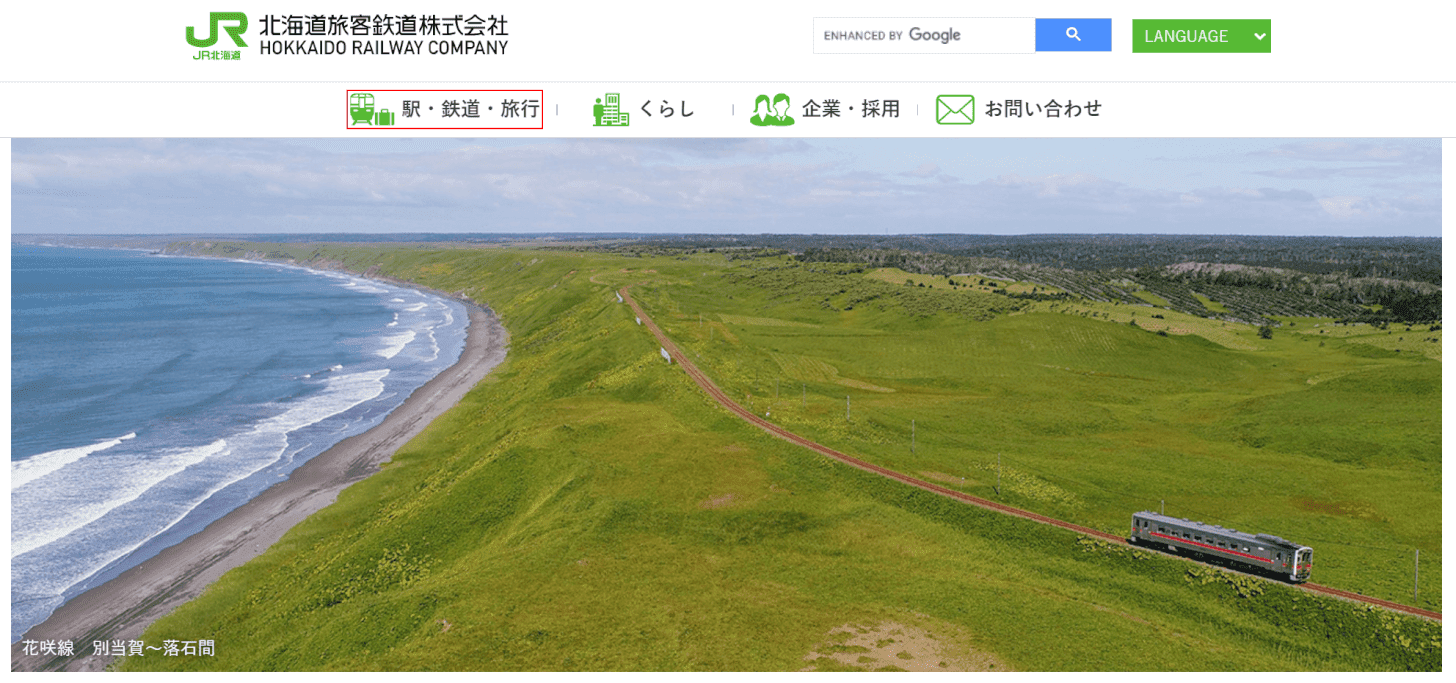
JR(例:JR北海道)のサイトにアクセスします。【駅・鉄道・旅行】を選択します。
駅名で検索する
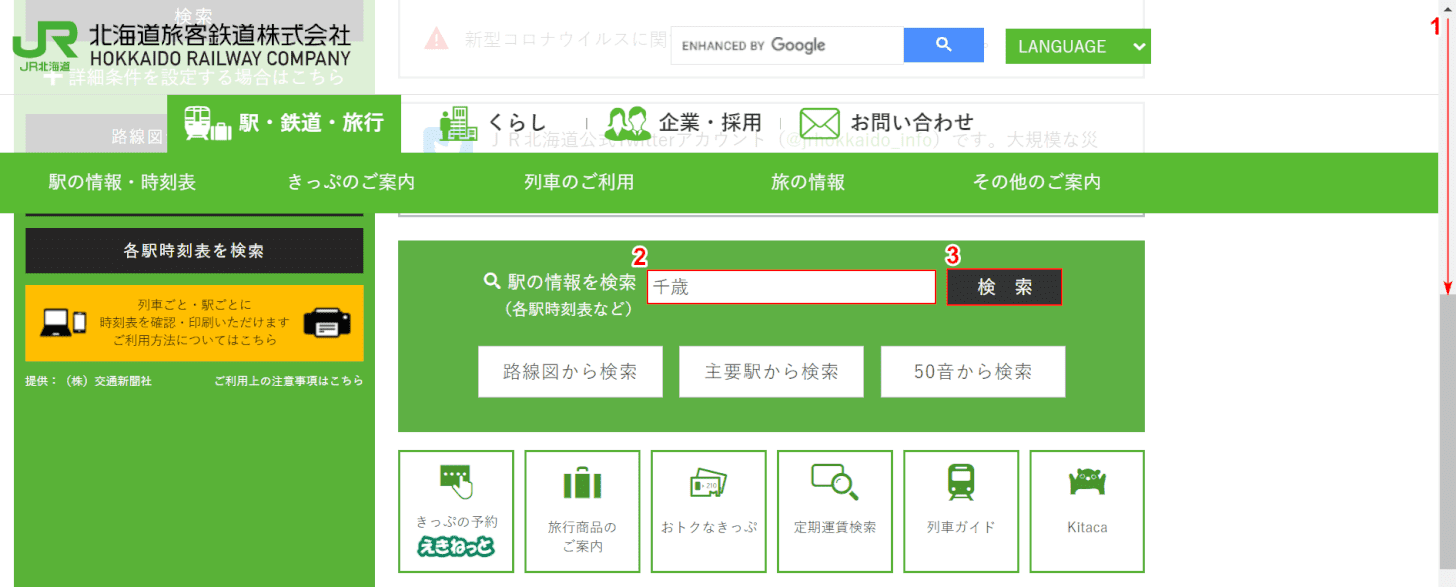
①スクロールバーを下に【スクロール】し、②『駅名(例:千歳)』を入力し、③【検索】ボタンを押します。
時刻表を選択
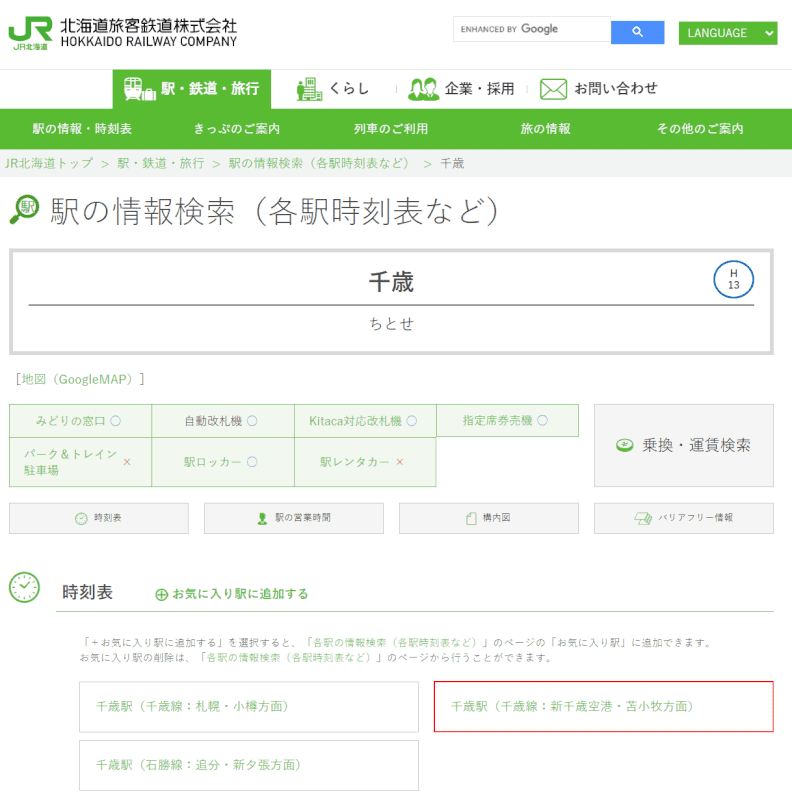
【PDFにしたい時刻表(例:千歳駅(千歳線:新千歳空港・苫小牧方面))】を選択します。
印刷ボタンを押す
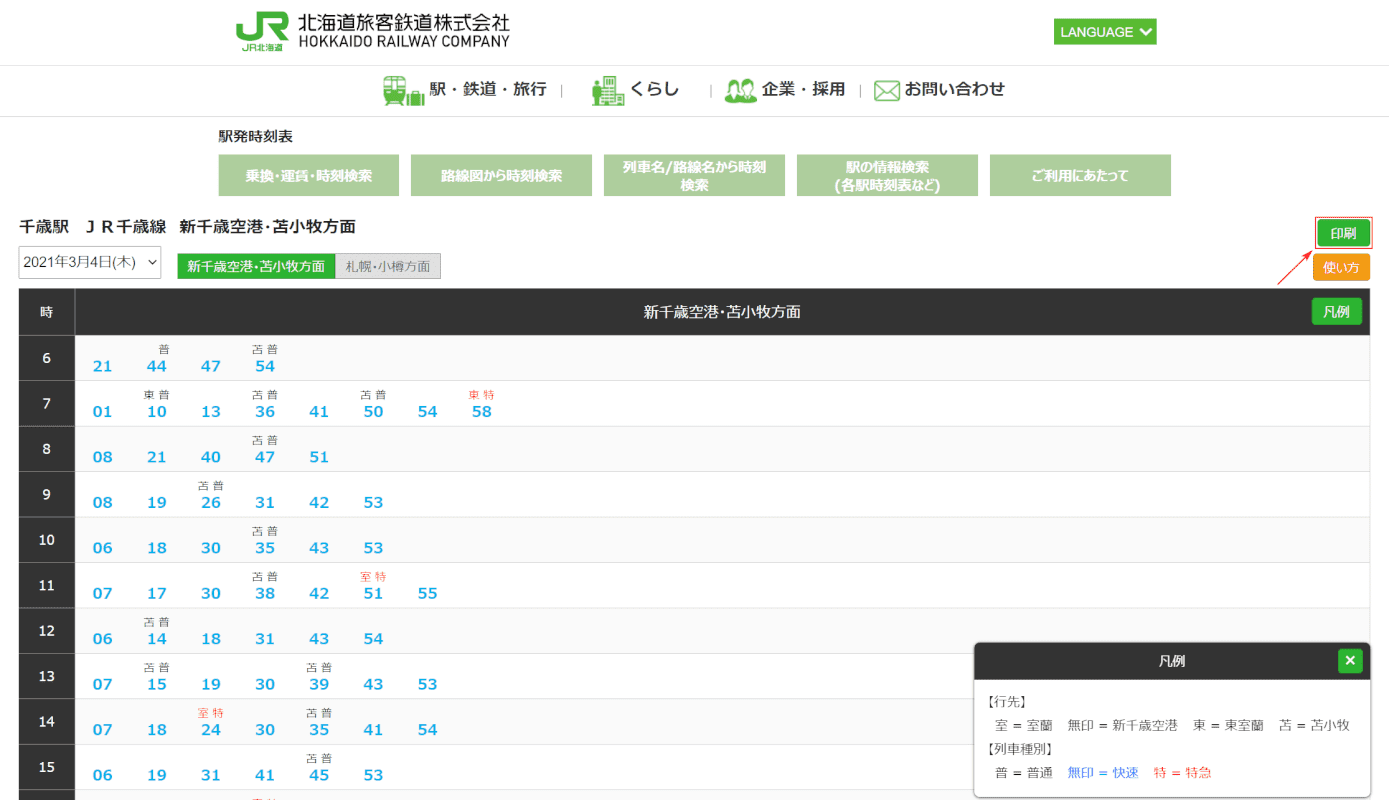
【印刷】ボタンを押します。
Microsoft Print to PDFを設定する
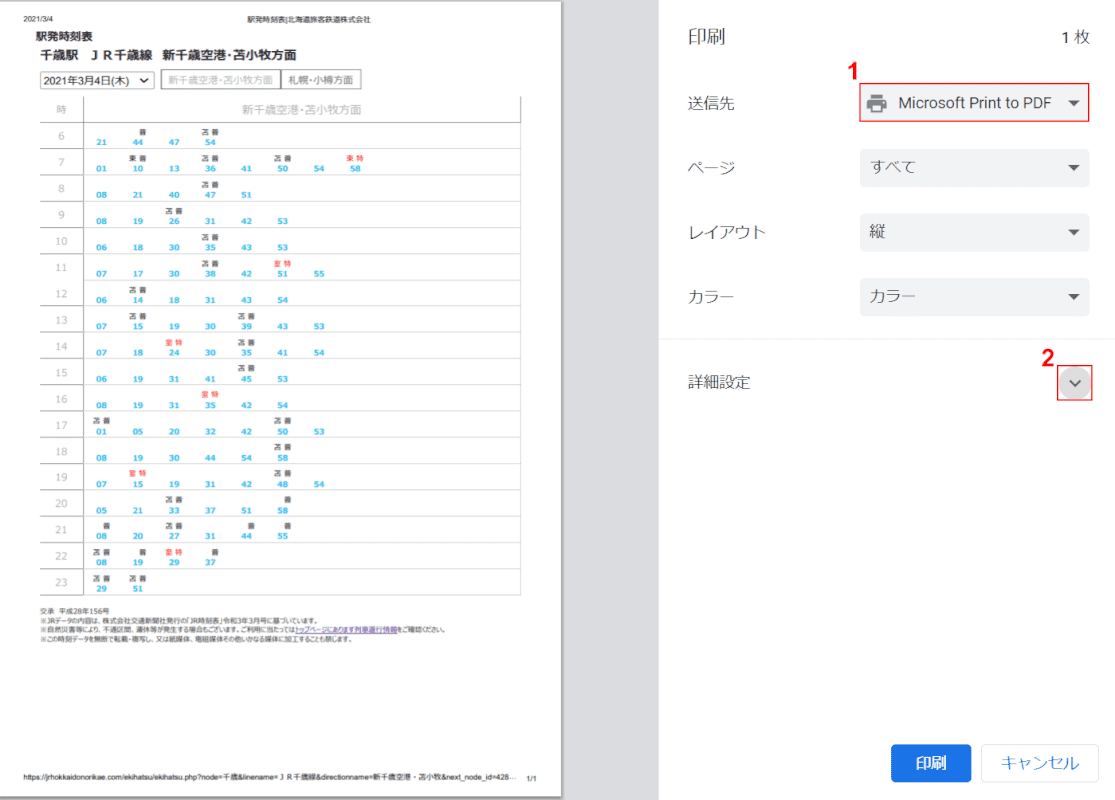
ダイアログボックスが表示されました。①【Microsoft Print to PDF】を選択し、②「詳細設定」の【v】ボタンを押します。
背景のグラフィックにチェックマークを入れる
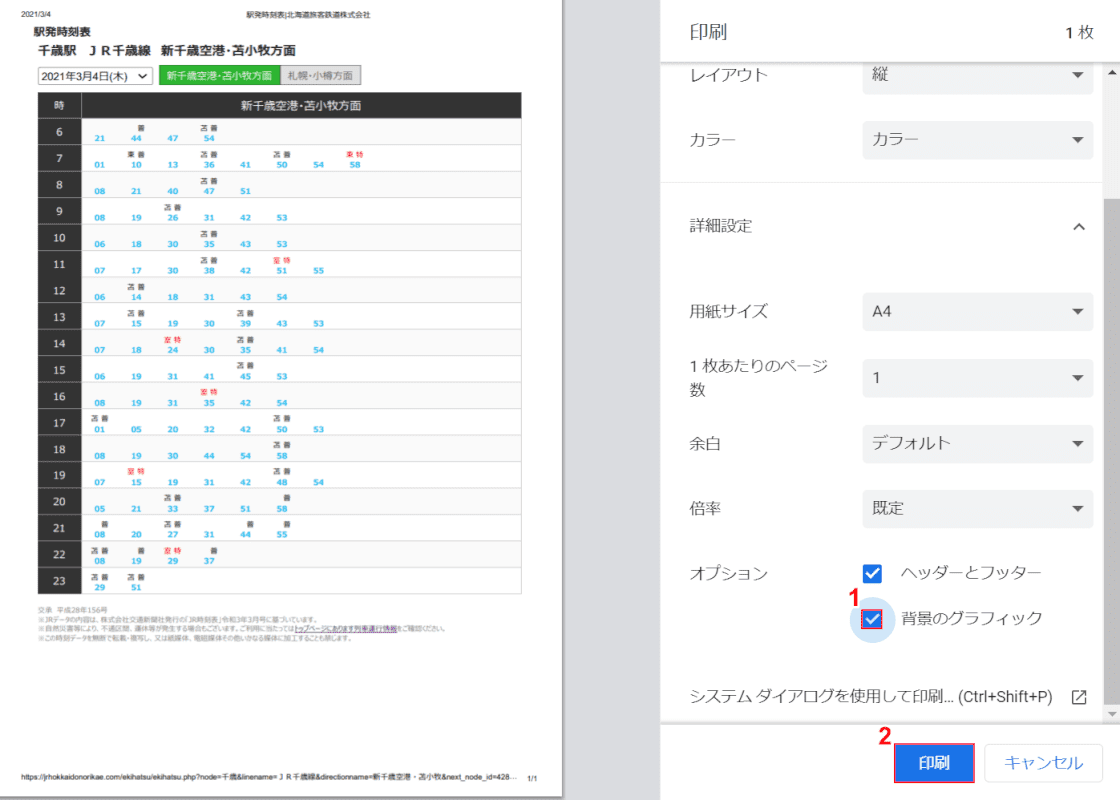
①「背景のグラフィック」に【チェックマーク】を入れ、②【印刷】ボタンを押します。
ファイル名を入力して保存
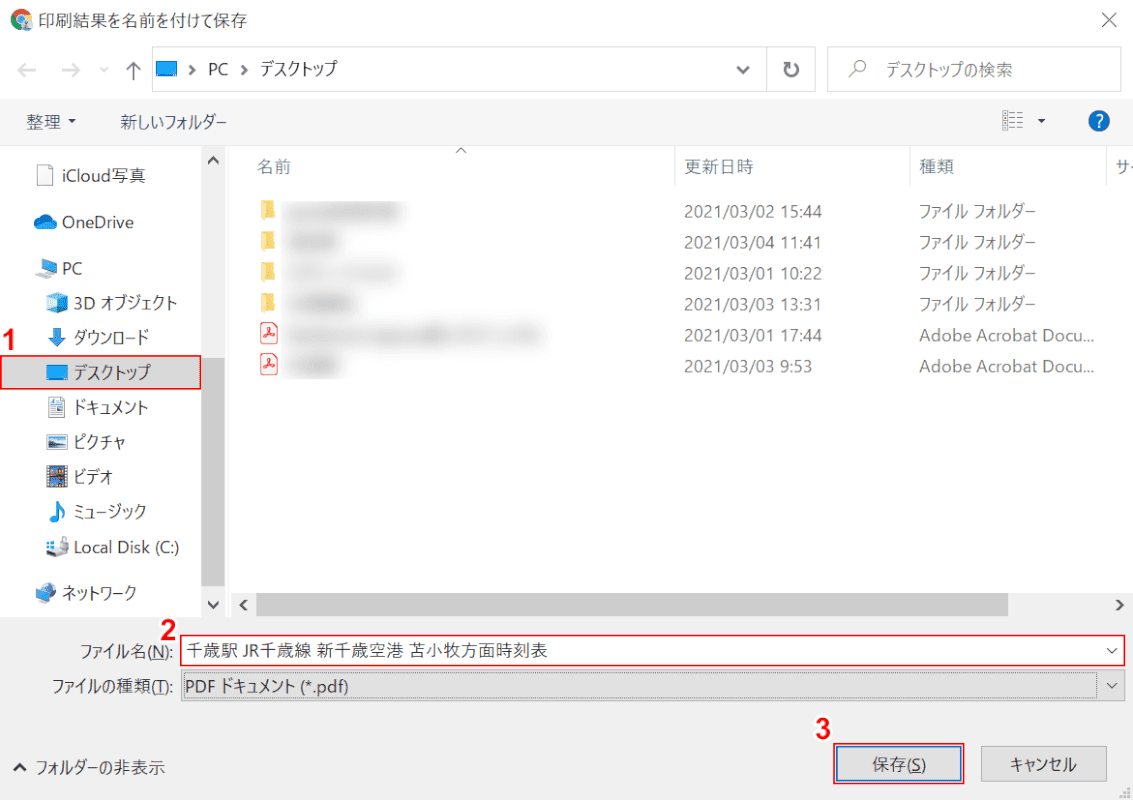
「印刷結果を名前を付けて保存」ダイアログボックスが表示されました。①【保存したいフォルダー(例:デスクトップ)】を選択し、②『ファイル名(例:千歳駅 JR千歳線 新千歳空港 苫小牧方面時刻表)』を入力し、③【保存】ボタンを押します。
時刻表のPDFファイルが保存される
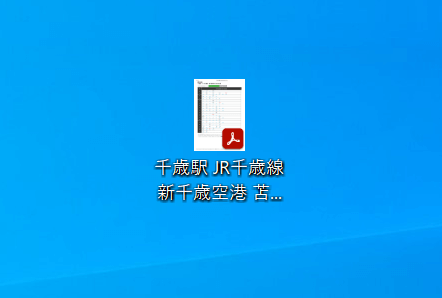
デスクトップに時刻表のPDFが保存されました。
時刻表のPDFファイルを確認する
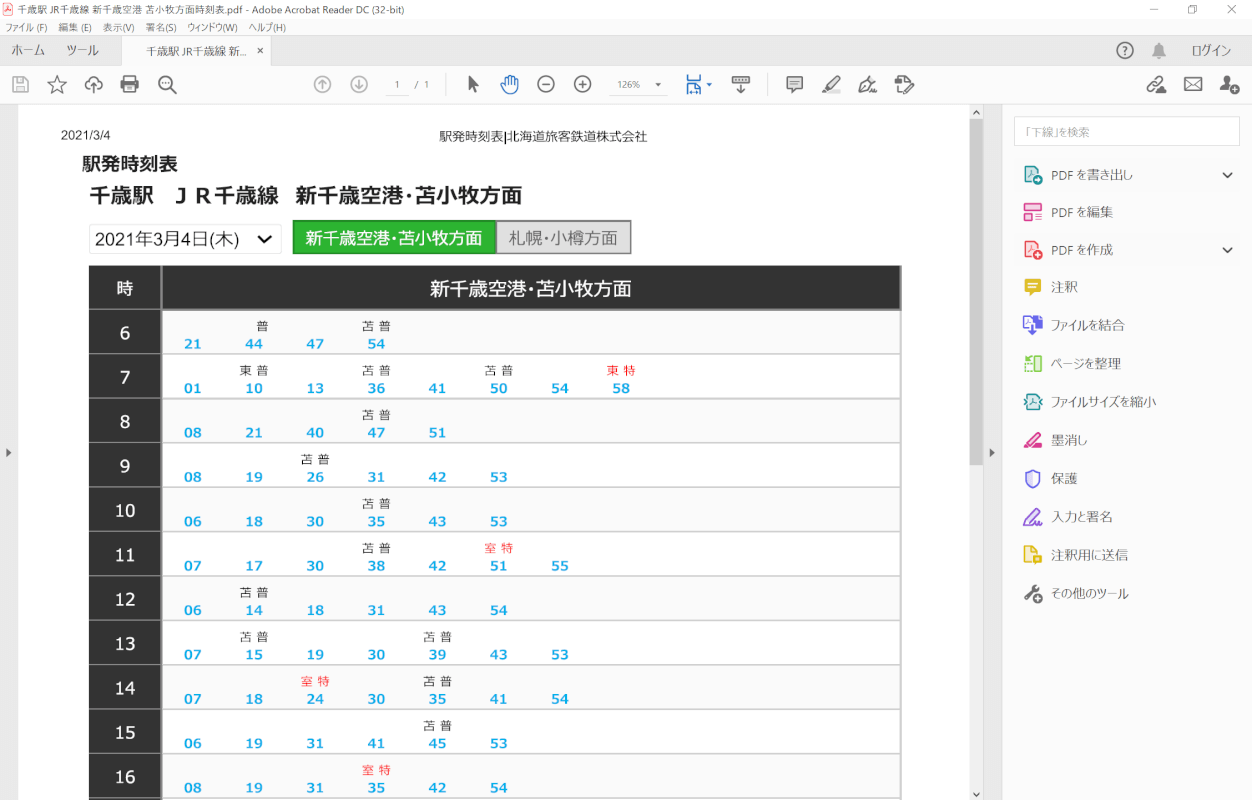
PDFファイルを開くと、時刻表が閲覧できます。
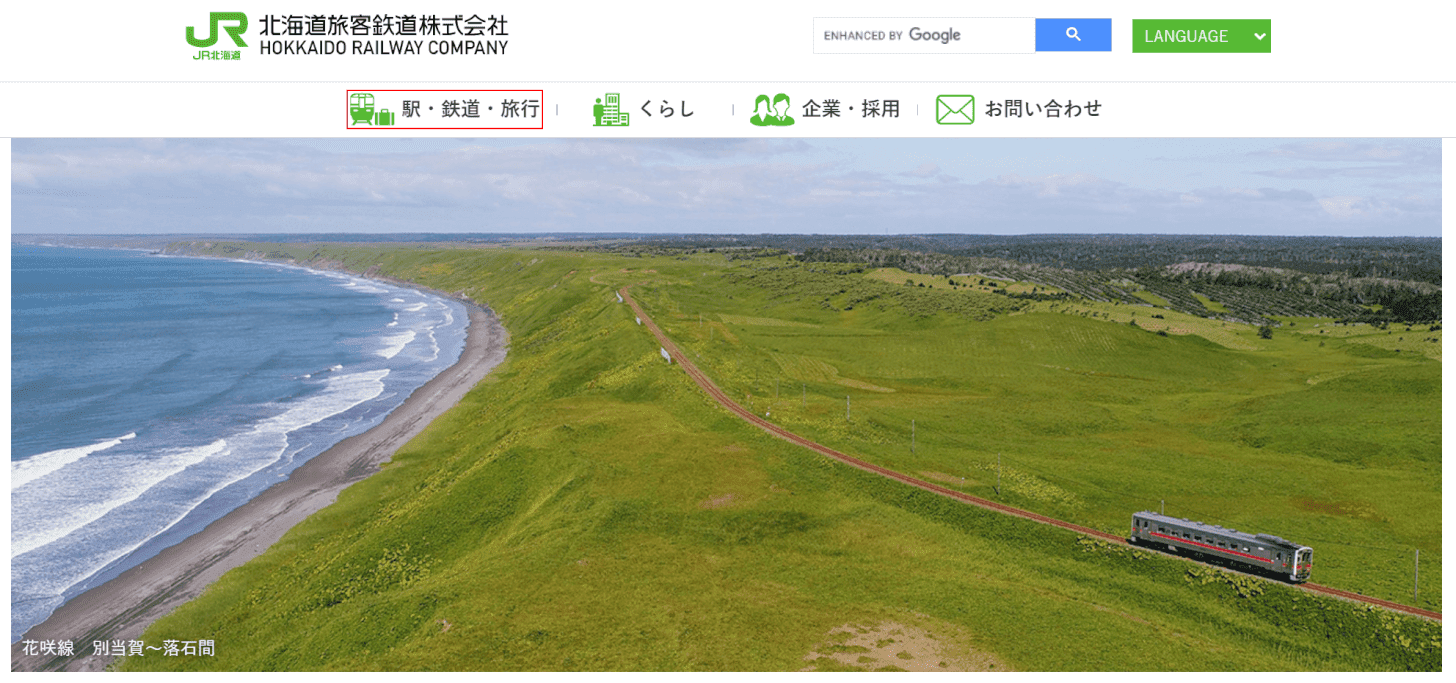
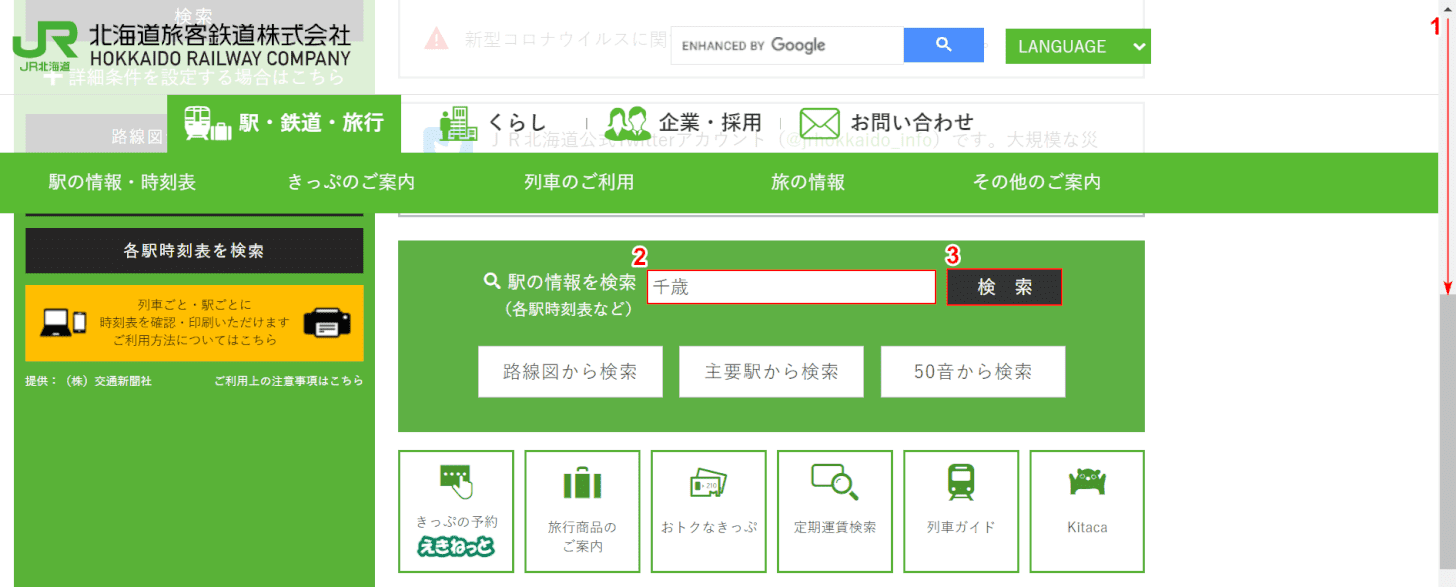
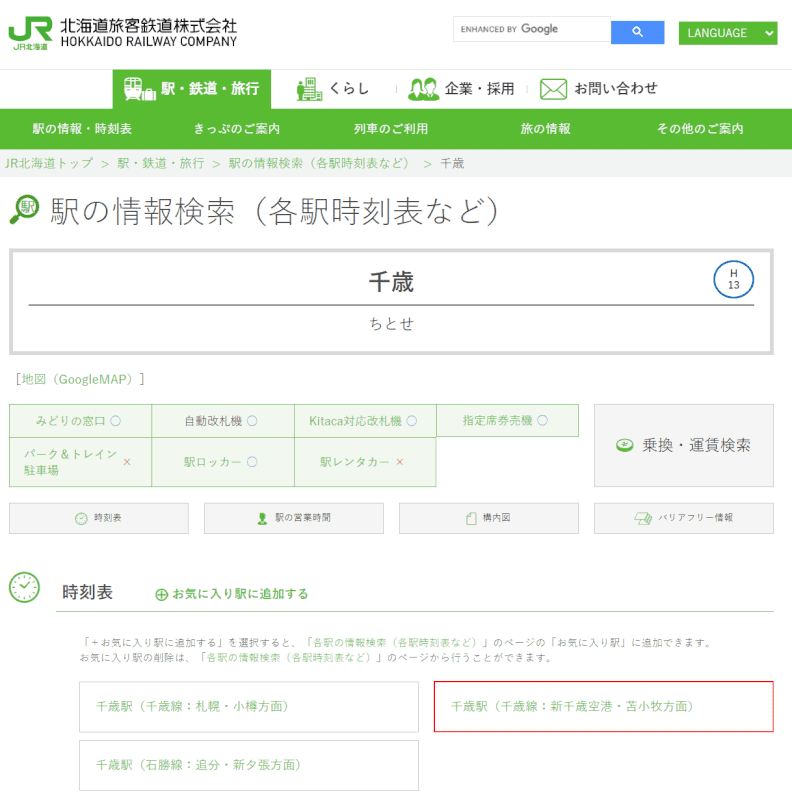
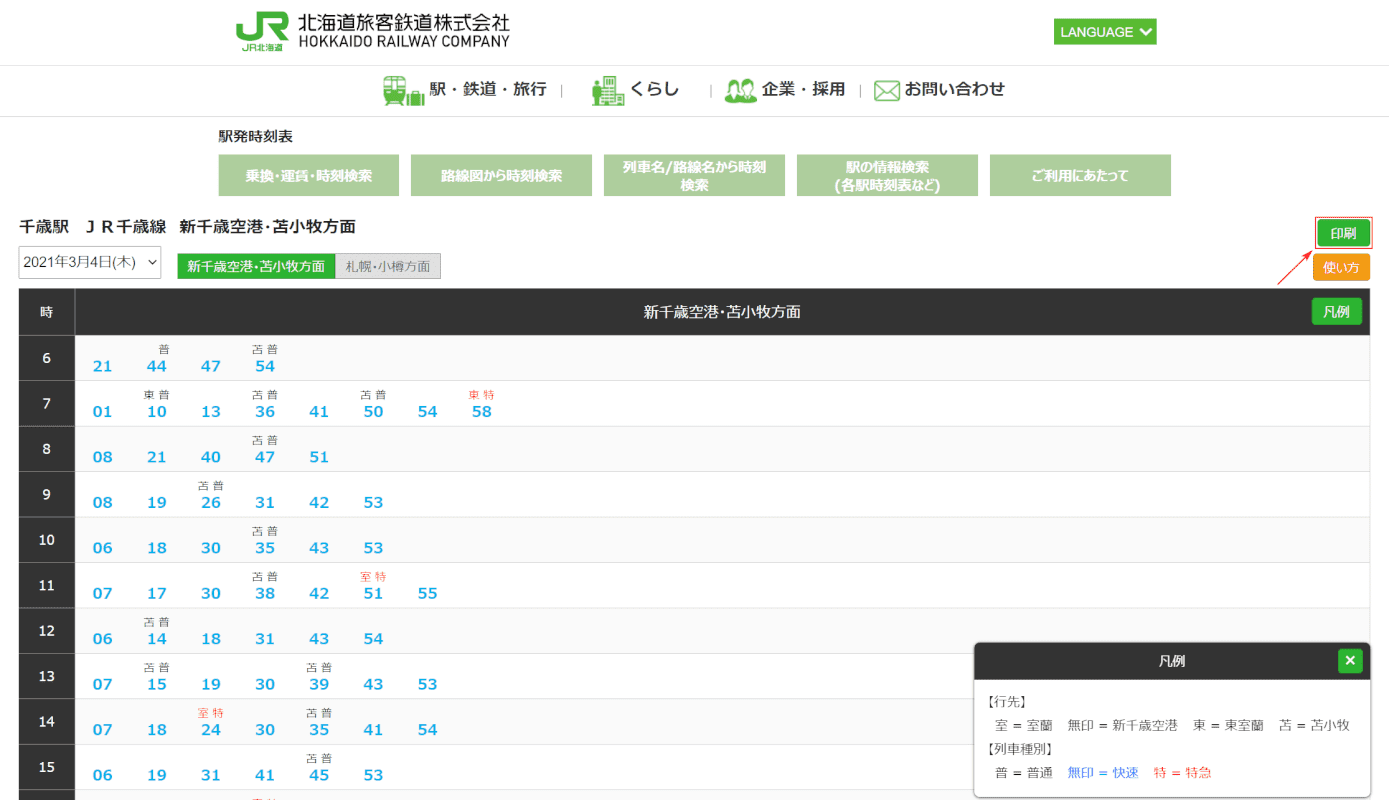
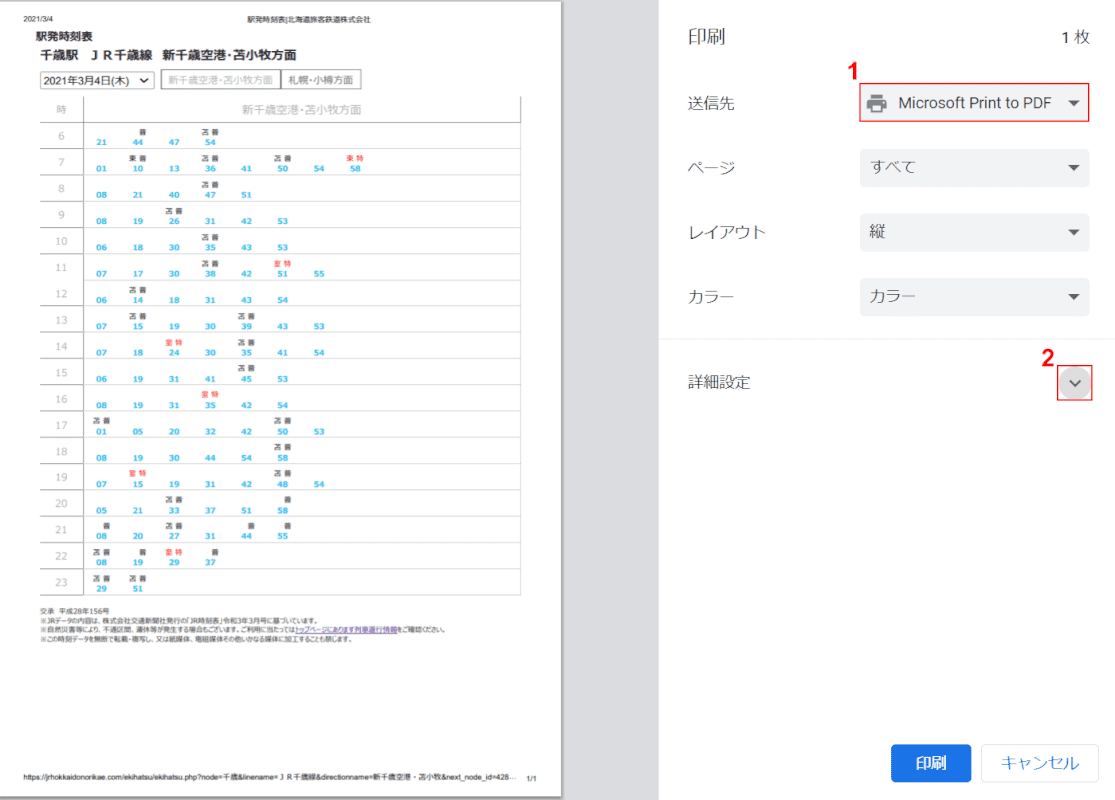
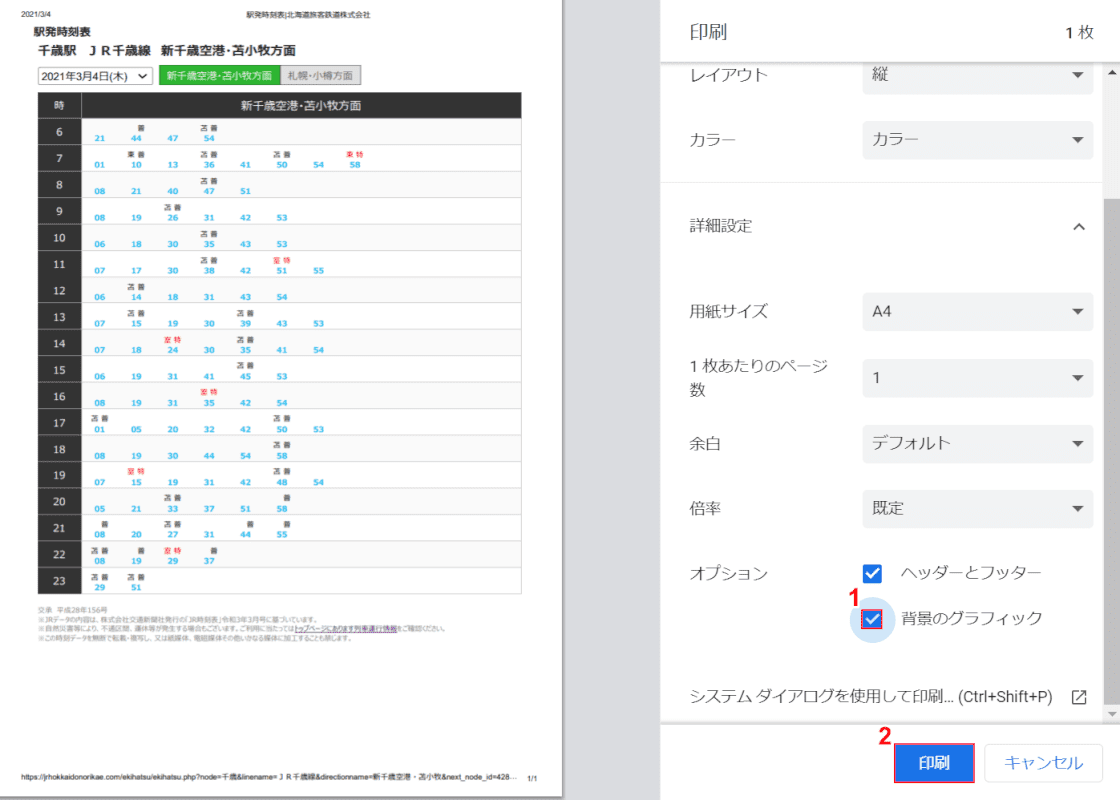
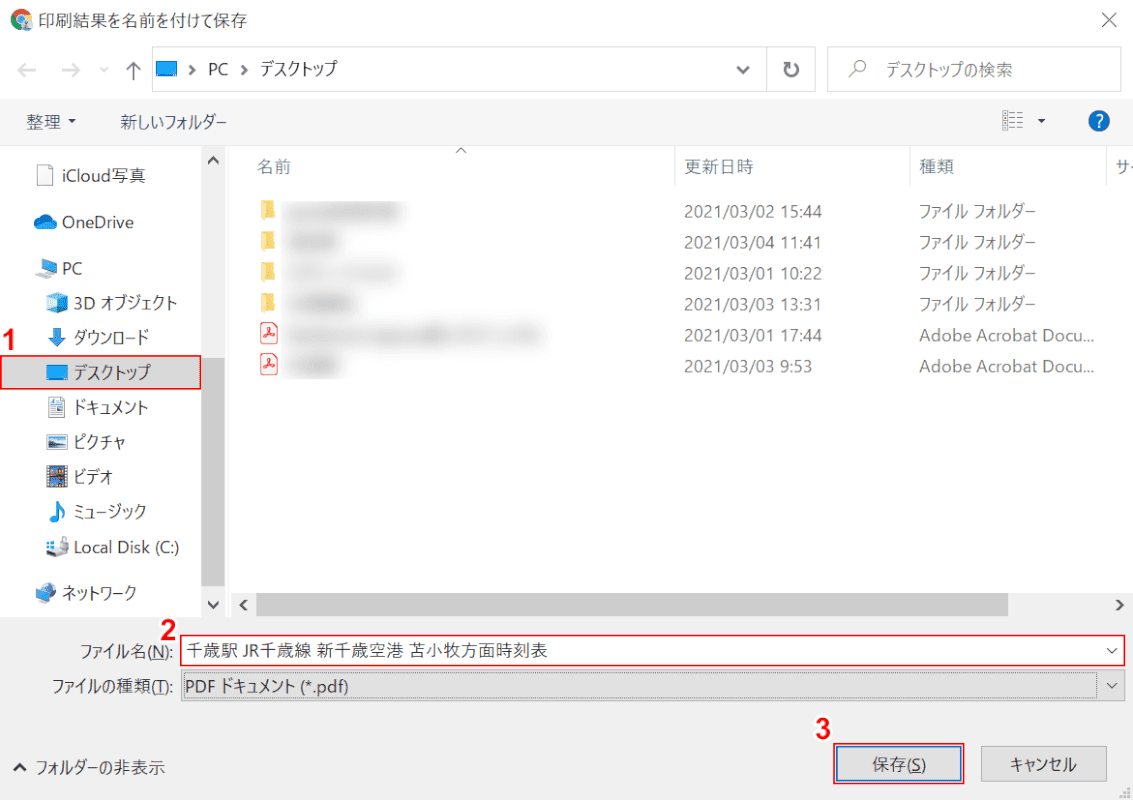
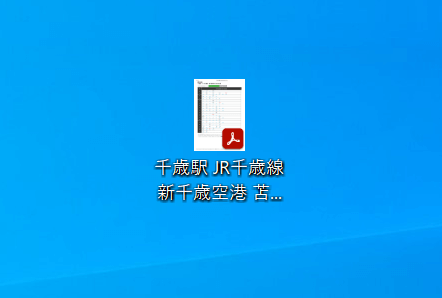
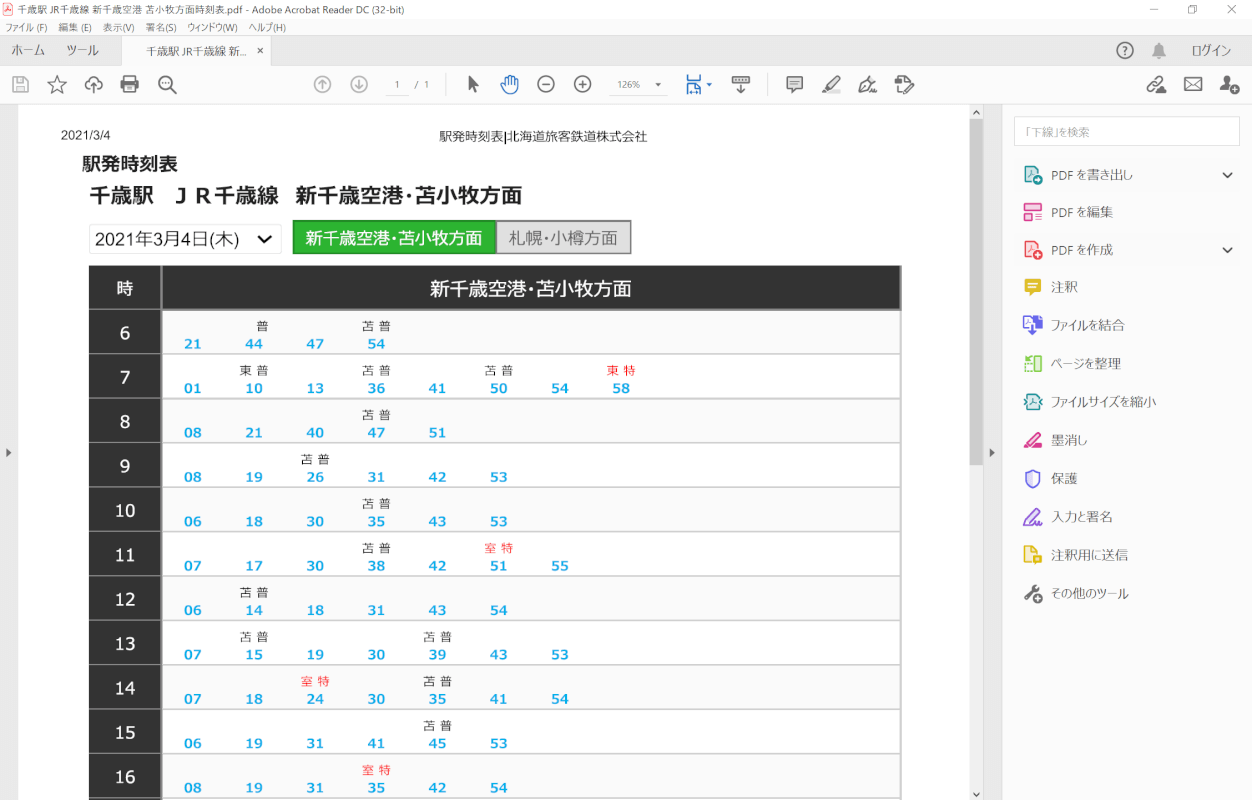
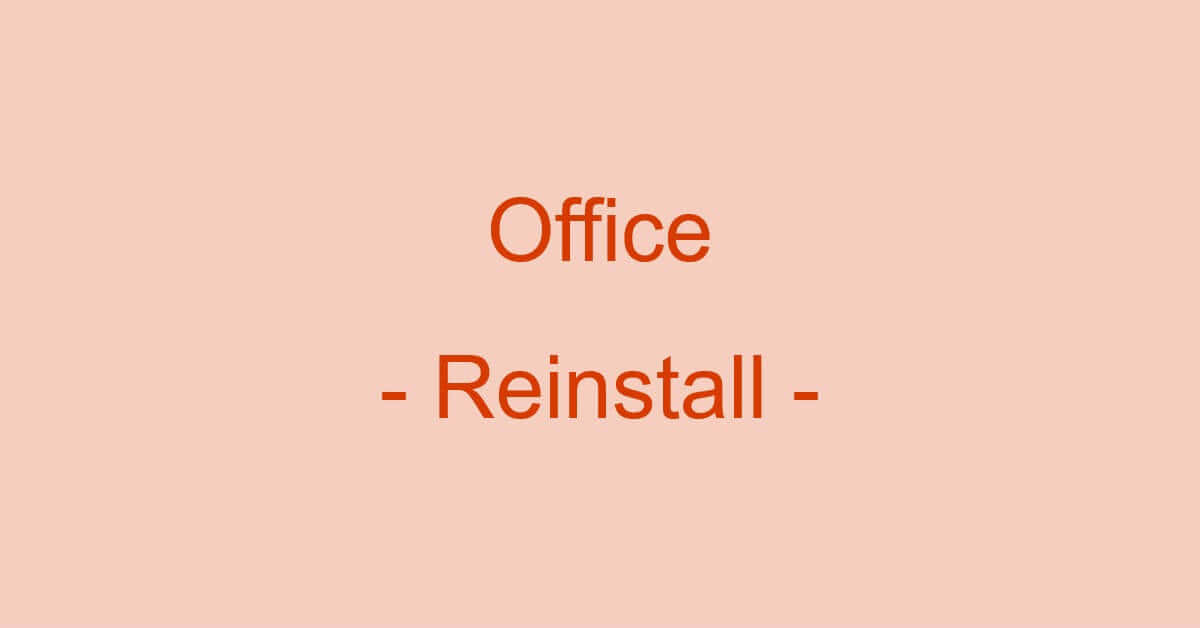
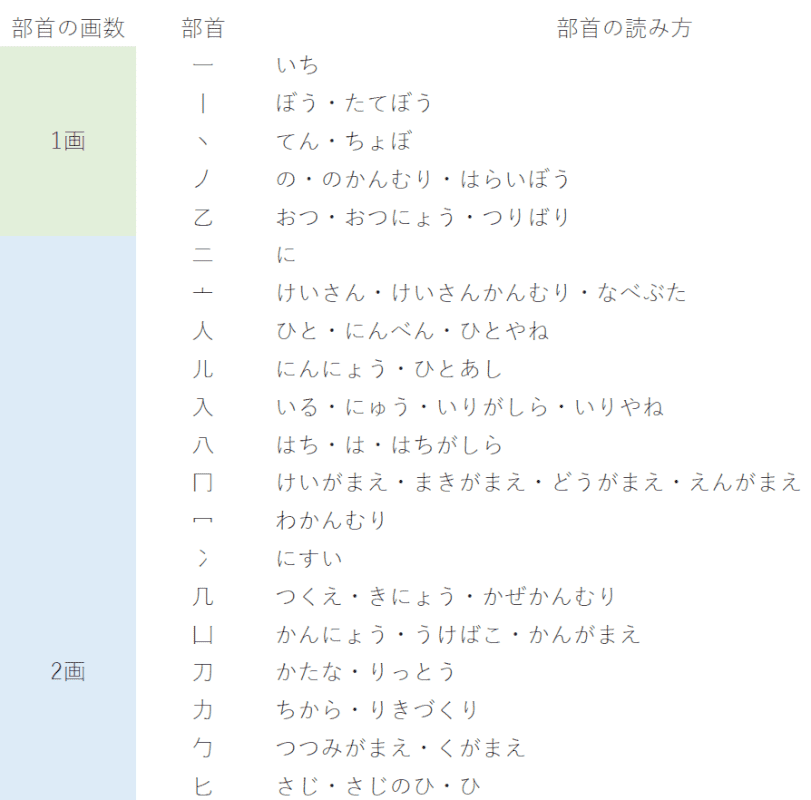
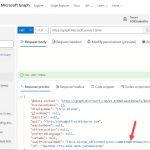

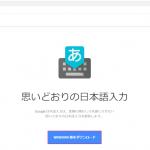
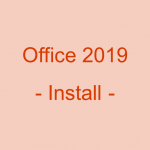
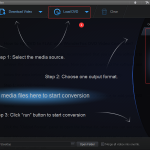
ディスカッション
コメント一覧
まだ、コメントがありません